Din când în când, veți dori să efectuați upgrade-uri la hardware-ul sistemului. Partea cea mai obișnuită pentru a face upgrade este un hard disk la o unitate de stare solidă sau o unitate strălucitoare de procesare grafică (GPU). Uneori, însă, este posibil să doriți să înlocuiți placa de bază - bucata computerului care ajută toate celelalte părți să comunice.
Modernizarea unei plăci de bază nu este prea dificilă. Dar activarea Windows 10 și a-l juca frumos cu noua ta placă de bază este o poveste diferită. Iată cum înlocuiți o placă de bază fără să reinstalați Windows 10.

Poți să înlocuiești o placă de bază pe Windows 10?
Problema cu înlocuirea unui placă de bază în timp ce utilizați Windows 10 provine din licențele Microsoft. Sau mai bine zis, neînțelegerea modului în care funcționează licențele Windows 10 atunci când doriți să faceți o actualizare majoră.
Există trei tipuri principale de licențe Windows 10:
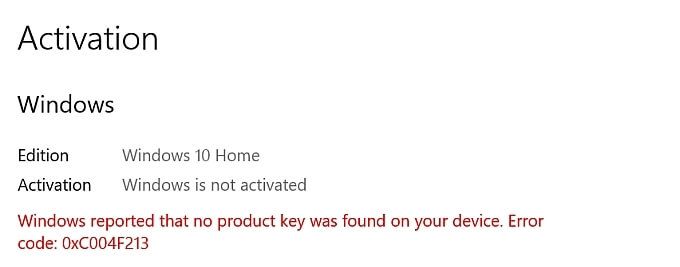
Fiecare licență Windows se leagă la hardware-ul pe care este instalat pentru prima dată, mai exact pe placa de bază. Doar licența de vânzare cu amănuntul este transferabilă între plăci de bază. Dacă încercați să schimbați placa de bază pe o mașină Windows 10 folosind o licență OEM sau Volum, există șanse mari ca noua instalare să nu activeze Windows 10.
Există mai multe exemple de Windows. 10 licențe OEM și volum activând pe hardware nou, inclusiv o placă de bază. Pentru mai multe informații, verificați cum să transferați o licență Windows 10 pe un computer nou.
In_content_1 all: [300x250] / dfp: [640x360]->Cum să vă verificați tipul de licență Windows 10
Înainte de a încerca să înlocuiți placa de bază, verificați tipul de licență Windows 10 instalat pe sistemul dvs.
Tastați prompt de comandă în bara de căutare a meniului Start și deschideți cea mai bună potrivire. Acum, introduceți următoarea comandă:
slmgr -dli
Așteptați un moment scurt pentru ca fereastra gazdă Script Windows să apară. Veți vedea tipul de licență Windows 10 alături de Descriere. Se va preciza clar ce tip de licență aveți, fie că vor fi vânzările cu amănuntul, OEM sau volumul.
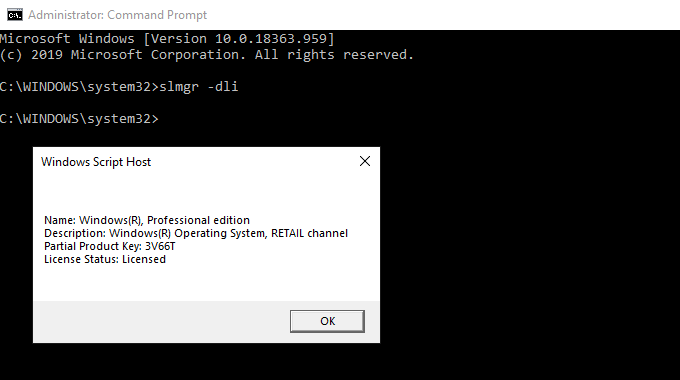
Dacă aveți o licență de vânzare cu amănuntul, puteți transfera ușor instalarea Windows 10 pe o placă de bază nouă.
Cum să înlocuiți o placă de bază fără a reinstala Windows 10
Când deconectați placa de bază, puteți păstra unitatea de disc sau unitatea în stare solidă cu instalarea Windows 10. După înlocuirea plăcii de bază, reconectați unitatea Windows 10. Toate bine, Windows 10 se va reconfigura, și puteți continua să utilizați sistemul de operare.
După cum vă așteptați, nu va funcționa întotdeauna așa! În cea mai mare parte, veți întâmpina probleme legate de activarea licențelor Windows 10. Cea mai bună modalitate de a vă asigura că noua dvs. placă de bază nu necesită o nouă instalare este să conectați licența Windows și contul dvs. Microsoft înainte de a efectua modificarea.
Apăsați Cheia Windows + I, apoi mergeți la Actualizări și securitate>Activare. În secțiunea Adăugarea unui cont Microsoft, selectați Adăugați un cont. După aceasta, va trebui să vă conectați la contul dvs. Microsoft. După ce finalizați procesul de conectare, Microsoft va conecta licența Windows 10 și contul dvs. Microsoft.
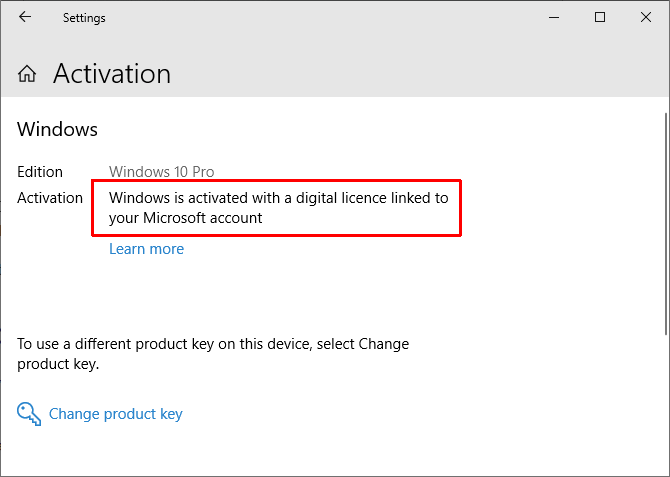
Legarea contului vă permite să vă conectați la Windows 10 după instalarea noii dvs. plăci de bază, fără să te încurci cu codurile produsului sau altfel. Cu toate acestea, trebuie să rețineți că numai licențele de vânzare cu amănuntul se transferă în acest mod. Acestea fiind spuse, există numeroase exemple de licențe OEM sau Volum de activare, de aceea merită să încercați.
Depanarea Windows 10 Licențiere
Windows 10 include un soluționare de probleme de licență pe care o puteți utiliza pentru a încerca să remediați orice problemă de pe placa de bază. Depanatorul ar trebui să detecteze că ați instalat recent hardware nou.
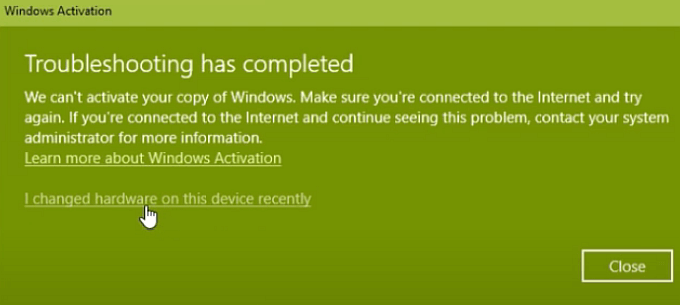
După instalarea plăcii dvs. de bază, apăsați Cheie Windows + I, apoi mergeți la Actualizări și securitate >Activare, unde puteți găsi mesajul Windows nu este activat. Dacă vedeți mesajul, îndreptați-vă la partea de jos a paginii și selectați Depanare.
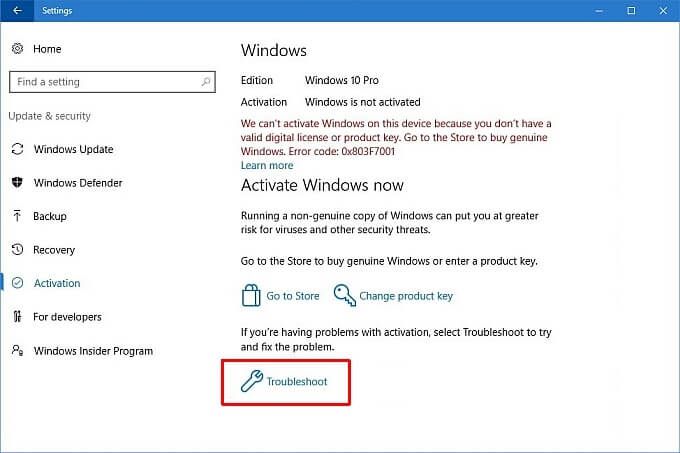
Acum, selectați Am schimbat hardware-ul pe acest dispozitiv recent. Apoi, conectați-vă la contul Microsoft și identificați dispozitivul pe care îl utilizați. Procesul de activare Microsoft va transforma viața și, după un moment sau două, ar trebui să activeze Windows 10 cu noua dvs. placă de bază.
Activare cu Windows 7 sau Windows 8.1 Cheie de produs
Când a fost anunțat Windows 10, Microsoft a confirmat că deținătorii de licențe Windows 7 și Windows 8 / 8.1 existente vor primi o actualizare gratuită la Windows 10. Procesul de actualizare a convertit licențele pentru versiunile vechi Windows în licențe digitale pentru noul. sistem de operare.
Acea digitalizare a licențelor și a cheilor de produs a lăsat mulți utilizatori Windows fără o cheie de produs specifică pentru noul lor sistem de operare - numai informațiile din panoul Setări pe care îl dețineți o licență digitală.
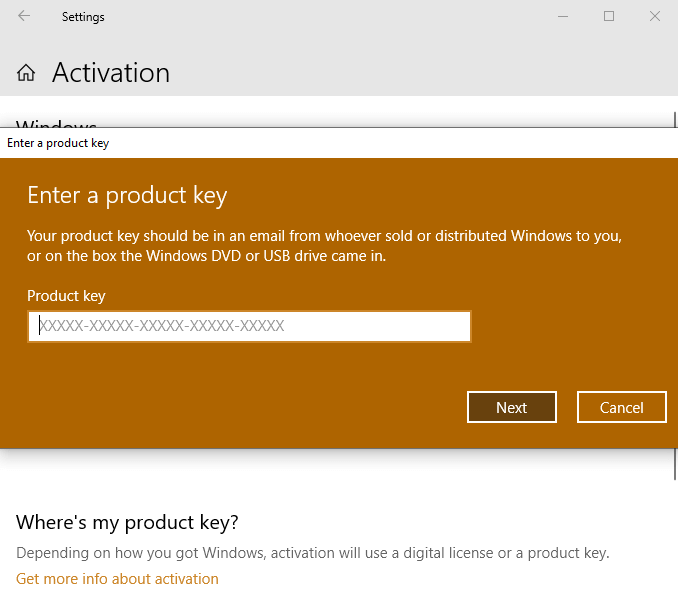
Dacă Windows 10 nu se va activa după instalarea unei noi plăci de bază și ați făcut upgrade la Windows 10 prin Windows 7 sau 8 / 8.1, puteți încerca să activați Windows 10 pe noua combinație hardware folosind cheia veche a produsului.
Apăsați Cheia Windows + I, apoi mergeți la Actualizări și securitate>Activare.Sub Actualizați cheia produsului, selectați Modificați cheia de produs. Introduceți cheia de produs asociată licenței dvs. Windows 7 sau Windows 8 / 8.1 și selectați Următorul. Windows 10 ar trebui să activeze acum.
Luptați pentru a găsi cheia produsului vechi? Iată câteva locuri pe care le puteți verifica pentru a găsi!
Nu trebuie să reinstalați Windows 10!
Nu trebuie să reinstalați Windows 10 după actualizarea plăcii de bază dacă faceți câțiva pași înainte de a face comutatorul. Dificultatea este ca Windows 10 și noua dvs. placă de bază să joace frumos după ce finalizați upgrade-ul.
Deținătorii de licențe pentru Windows 10 Retail nu ar trebui să aibă probleme deloc. Licența cu amănuntul este un produs conceput pentru mai multe instalații, fără emisiune.
Windows 10 Deținătorii de licențe OEM și Volume pot încerca să își actualizeze placa de bază fără a reinstala Windows. Cu siguranță funcționează ocazional, dar nu tot timpul. Încercați și nu uitați înapoi la lansarea Windows 10. Ați făcut upgrade de la Windows 7 sau Windows 8 / 8.1 la Windows 10? Dacă da, trebuie să încercați să utilizați cheia produsului din sistemul de operare vechi.
Dacă optați pentru o instalare curată a Windows 10, asigurați-vă că verificați cum se creează un stick USB de instalare Windows 10.